Если вы только что приобрели приставку Xbox и хотите настроить ее для игры, то вы попали по адресу. В этой подробной инструкции мы расскажем вам, как правильно настроить вашу Xbox и начать играть в ваши любимые игры.
Первым шагом является подключение Xbox к телевизору. Для этого найдите HDMI-порт на задней или боковой панели вашего телевизора и подключите один конец HDMI-кабеля в порт Xbox, а другой конец в HDMI-порт вашего телевизора. Убедитесь, что оба конца кабеля надежно прикреплены.
Затем вам потребуется подключить питание к Xbox. Возьмите кабель питания, вставьте один конец в заднюю панель Xbox, а другой - в электрическую розетку. Удостоверьтесь, что кабель надежно вставлен и подключен к источнику питания.
Когда ваша Xbox подключена к телевизору и питанию, пришло время включить ее. Найдите кнопку включения на передней панели Xbox и нажмите на нее. Вы должны увидеть, как индикатор питания загорается, а на экране появляется логотип Xbox. В это время подготовьтесь к установке и настройке вашей новой Xbox.
Инструкция по настройке игры на Xbox:
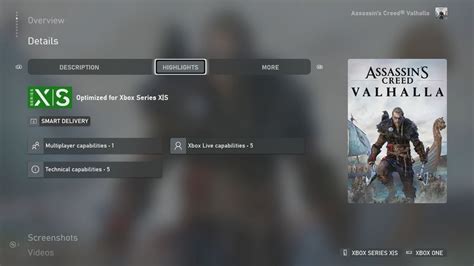
- Подключите консоль к телевизору при помощи HDMI-кабеля и убедитесь, что оба устройства включены.
- Включите контроллер Xbox, нажав на кнопку "Xbox" на передней панели.
- Выберите язык и регион по вашему выбору.
- Настройте подключение к Интернету, выбрав доступную Wi-Fi сеть и введя пароль (если требуется).
- Активируйте свою учетную запись Microsoft, следуя инструкциям на экране.
- Пройдите процесс обновления системного программного обеспечения консоли, если таковое имеется.
- После обновления консоли установите нужные игры. Вы можете использовать диски или загрузить игры из Интернета.
- Перейдите к меню Xbox Dashboard, выбрав кнопку "Xbox" на контроллере.
- Настройте предпочтения экрана и звука в разделе "Настройки". Вы можете выбрать разрешение и тип звука, а также настроить яркость, контрастность и другие параметры.
- Проверьте настройки управления, чтобы убедиться, что они соответствуют вашим ожиданиям. Можно настроить связку кнопок, чувствительность стиков и другие параметры.
- Подключите аксессуары, такие как наушники или дополнительные контроллеры, если это необходимо.
- Играйте в свои игры на Xbox и настраивайте их дополнительные параметры в соответствии с вашими предпочтениями во время игры.
Это была основная инструкция по настройке игры на Xbox. Наслаждайтесь игровым процессом и проводите время с удовольствием!
Подробное руководство для начинающих
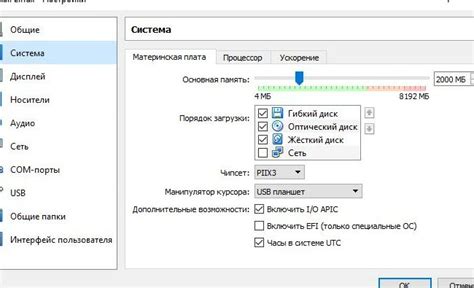
Шаг 1: Распакуйте консоль Xbox из упаковки и установите ее на удобной для вас поверхности. Убедитесь, что она подключена к источнику питания и телевизору.
Шаг 2: Включите консоль, нажав кнопку питания на передней панели. После включения вы увидите экран приветствия и будете предложены несколько настроек.
Шаг 3: Выберите язык для системы и нажмите кнопку "Далее". Затем укажите свою страну или регион и нажмите кнопку "Далее".
Шаг 4: Подключите контроллер Xbox к консоли с помощью кабеля USB или синхронизируйте его беспроводным способом. Следуйте инструкции на экране для завершения процесса.
Шаг 5: Зарегистрируйте свой аккаунт Xbox или войдите в существующий аккаунт, если у вас уже есть один. Если у вас нет аккаунта, создайте новый, следуя инструкциям на экране.
Шаг 6: Подключите консоль к Интернету с помощью провода Ethernet или настройте беспроводное подключение Wi-Fi. Выберите сеть, введите пароль, если это требуется, и подождите, пока консоль подключится к сети.
Шаг 7: После подключения к Интернету обновите консоль до последней версии системного программного обеспечения. Это может занять некоторое время, но это важно для обеспечения наилучшей производительности и доступа к последним функциям.
Шаг 8: Теперь вы готовы начать играть! Вставьте диск с игрой в консоль или загрузите ее из магазина Xbox. Следуйте инструкциям на экране для установки и запуска игры.
Поздравляем, вы успешно настроили свою консоль Xbox и готовы окунуться в увлекательный игровой мир! Если у вас возникли какие-либо проблемы или вопросы, обратитесь к руководству пользователя или обратитесь в службу поддержки Xbox.
Установка и подключение консоли Xbox:

Перед началом игры на Xbox необходимо правильно установить и подключить консоль. В этом разделе мы расскажем вам о всеих этапах этого процесса.
| Шаг 1: | Распакуйте консоль Xbox из коробки и проведите внешний осмотр, чтобы убедиться, что нет видимых повреждений. |
| Шаг 2: | Выберите подходящее место для консоли Xbox, где она будет установлена. Убедитесь, что вокруг консоли достаточно свободного пространства для обеспечения надлежащей вентиляции. |
| Шаг 3: | Подключите консоль Xbox к розетке, используя прилагаемый сетевой кабель. Убедитесь, что кабель надежно подключен и вставлен в розетку. |
| Шаг 4: | Подключите консоль Xbox к телевизору или монитору при помощи HDMI-кабеля. Вставьте один конец HDMI-кабеля в порт HDMI на консоли и другой конец - в соответствующий HDMI-порт на телевизоре или мониторе. |
| Шаг 5: | Включите телевизор или монитор и выберите соответствующий источник сигнала для отображения экрана Xbox. |
| Шаг 6: | Включите консоль Xbox, нажав кнопку питания на передней панели. Дождитесь, пока консоль загрузится и отобразится главное меню. |
Поздравляем! Вы успешно установили и подключили консоль Xbox. Теперь вы можете приступить к настройке игры и наслаждаться игровым процессом.
Шаги для настройки и подключения консоли Xbox
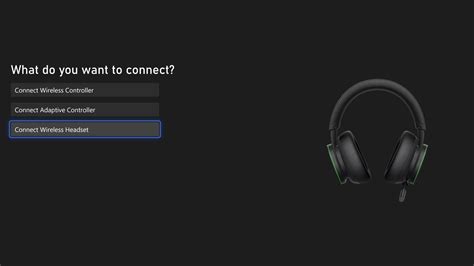
Начать играть на Xbox легко, если правильно настроить и подключить консоль к телевизору и Интернету. Вот несколько шагов, которые помогут вам быстро начать игру:
| Шаг 1 | Подготовьте свою консоль Xbox и телевизор. Убедитесь, что консоль подключена к розетке и у телевизора есть свободный HDMI-порт для подключения. |
| Шаг 2 | Соедините консоль Xbox и телевизор с помощью HDMI-кабеля. Вставьте один конец кабеля в порт HDMI на задней панели консоли, а другой – в HDMI-порт на телевизоре. |
| Шаг 3 | Подключите блок питания к консоли Xbox и вставьте его в розетку. Убедитесь, что индикатор питания на консоли горит – это означает, что она включена. |
| Шаг 4 | Включите телевизор и выберите вход, к которому подключена консоль Xbox. Вы должны увидеть экран приветствия Xbox. |
| Шаг 5 | Следуйте инструкциям на экране, чтобы настроить свою консоль Xbox. Вам потребуется подключиться к Wi-Fi, создать учетную запись Microsoft и обновить системное программное обеспечение. |
| Шаг 6 | После завершения настройки вы будете готовы к использованию своей консоли Xbox. Установите игру с помощью диска или загрузите ее из Магазина Xbox. Наслаждайтесь игрой! |
Настройка аккаунта Xbox Live:
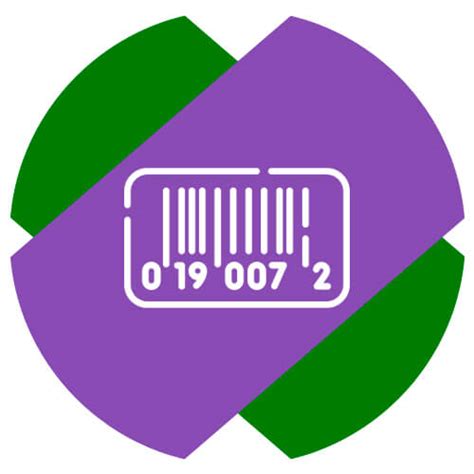
Перед началом игры на Xbox необходимо настроить аккаунт Xbox Live, который позволяет получить доступ ко всем функциям и сервисам платформы. Вот пошаговая инструкция:
- Включите свою консоль Xbox и подключите ее к сети Интернет.
- На главном экране выберите "Вход" и нажмите кнопку "А"
- Выберите "Добавить пользователя" и затем нажмите кнопку "А"
- Выберите "Добавить нового пользователя" и нажмите кнопку "А"
- На экране появится предложение ввести свой адрес электронной почты и пароль. Введите данные и нажмите кнопку "А"
- Если у вас еще нет аккаунта Xbox Live, выберите "Создать аккаунт" и следуйте указаниям на экране, чтобы создать новый аккаунт.
- Если у вас уже есть аккаунт Xbox Live, выберите "Вход" и введите свой адрес электронной почты и пароль.
- Когда вы успешно войдете в свой аккаунт Xbox Live, вы сможете использовать все функции и расширенные возможности консоли Xbox.
Не забудьте подписаться на Xbox Live Gold, чтобы получить доступ к множеству бесплатных игр и эксклюзивному контенту!
Создание и настройка аккаунта Xbox Live для онлайн-игры

Для того чтобы играть в онлайн-режиме на Xbox, вам необходимо создать аккаунт Xbox Live. Это позволит вам получить доступ к различным функциям сетевой игры и взаимодействовать с другими игроками.
Чтобы создать аккаунт Xbox Live, выполните следующие шаги:
1. Включите свою консоль Xbox и выберите "Войти" на главном экране.
2. Выберите "Создать профиль" и затем "Создать аккаунт".
3. Введите свою электронную почту и создайте пароль для аккаунта.
4. Затем введите свои персональные данные, такие как имя, дата рождения и страна проживания.
5. После ввода данных прочтите и принимайте пользовательское соглашение и политику конфиденциальности.
6. Завершите настройку аккаунта, выбрав аватар и настройки приватности.
7. После завершения настройки аккаунта, можно будет приступить к выбору игры и подключению к игровым сессиям в сети.
Настройка аккаунта Xbox Live позволит вам не только играть в онлайн-режиме, но и участвовать в глобальных событиях, общаться с другими игроками и отслеживать свой прогресс в играх.